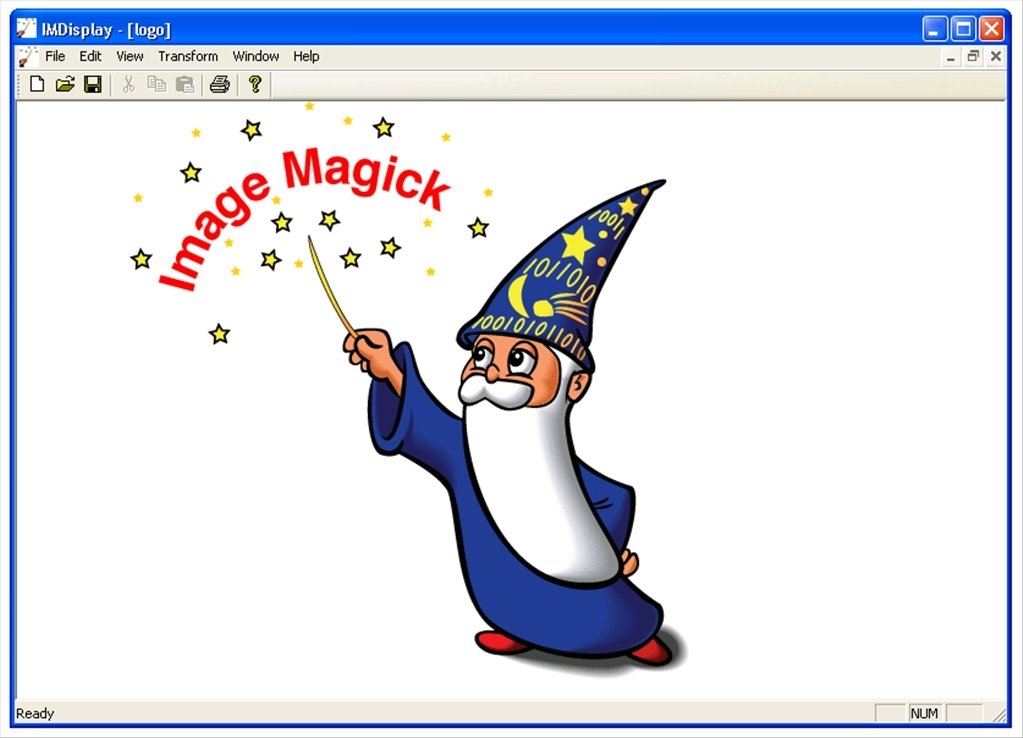Puedes utilizar ImageMagick para optimizar una imagen JPEG para su uso en una página web, reduciendo su tamaño de archivo sin comprometer significativamente la calidad visual. Aquí hay un ejemplo de cómo hacerlo desde la línea de comandos:
Paso 1: Instalar ImageMagick (si no está instalado)
Si no tienes ImageMagick instalado, puedes hacerlo usando Homebrew en macOS o mediante otros métodos según tu sistema operativo.
brew install imagemagick
Paso 2: Optimizar la Imagen
Una vez que ImageMagick esté instalado, puedes usar la herramienta convert para optimizar la imagen. Puedes especificar el nivel de calidad y otros ajustes según tus necesidades. Aquí hay un ejemplo básico:
convert input.jpg -quality 80% -resize 2048x\> output_optimized.jpg
En este ejemplo:
input.jpges el nombre de tu archivo de imagen original.-quality 80%establece el nivel de calidad. Puedes ajustar este valor según tus necesidades, donde un valor más bajo reduce el tamaño del archivo a expensas de la calidad. Experimenta con diferentes valores para encontrar un equilibrio adecuado para tu caso.-resize 2048x\>Esta opción redimensiona la imagen a un ancho máximo de 2048 píxeles, manteniendo la proporción original. El > indica que la imagen solo se reducirá si su anchura es mayor que 1024 píxeles, para evitar agrandar imágenes más pequeñas.output_optimized.jpges el nombre que le das a tu nueva imagen optimizada.
Fuente chat.openai.com